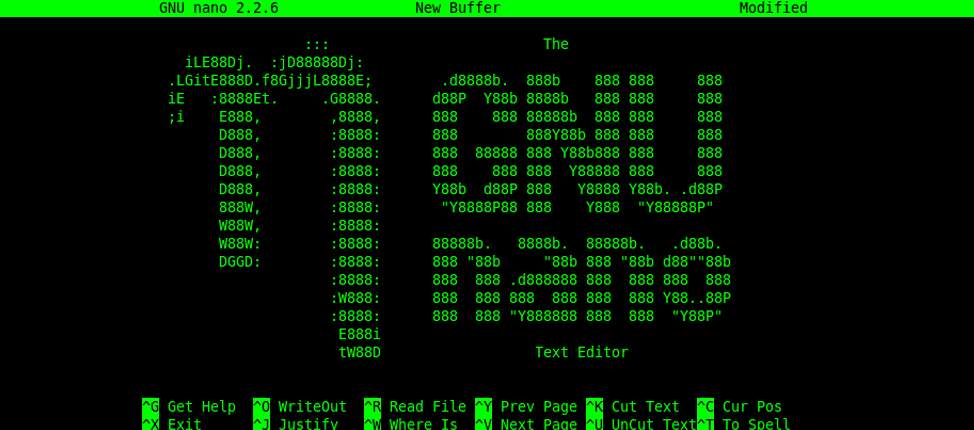Nano editor de texto Linux
Cuando se trabaja frecuentemente en la línea de comandos, es necesario crear o editar archivos de texto.
Dos de los editores de línea de comando más poderosos y populares son Vim y Emacs. Ambos tienen una curva de aprendizaje empinada que puede intimidar a los nuevos usuarios. Para aquellos que necesitan un editor simple, existe Nano.
GNU Nano es un editor de texto fácil de usar para sistemas operativos Unix y Linux que se ejecuta en la línea de comandos. Incluye toda la funcionalidad básica que se esperaría de un editor de texto regular, como resaltado de sintaxis, múltiples búferes, búsqueda y reemplazo con soporte para expresiones regulares, corrección ortográfica, codificación UTF-8 y más.
En esta guía, cubriremos los aspectos básicos del uso del editor Nano, incluyendo cómo crear y abrir un archivo, editarlo, guardarlo, buscar y reemplazar texto, cortar y pegar texto, y más.
Instalación de Nano en Linux
El editor de texto Nano viene preinstalado en macOS y en la mayoría de las distribuciones de Linux. Para verificar si está instalado en su sistema, ejecute el siguiente comando:
nano --version
La salida se verá algo como esto:
GNU nano, versión 2.9.3
(C) 1999-2011, 2013-2018 Free Software Foundation, Inc.
(C) 2014-2018 the contributors to nano
Email: nano@nano-editor.org Web: https://nano-editor.org/
Si no tiene Nano instalado en su sistema, puede instalarlo utilizando el administrador de paquetes de su distribución.
Instalar Nano en Ubuntu y Debian:
sudo apt install nano
Instalar Nano en CentOS y Fedora:
sudo yum install nano
Abrir y crear archivos
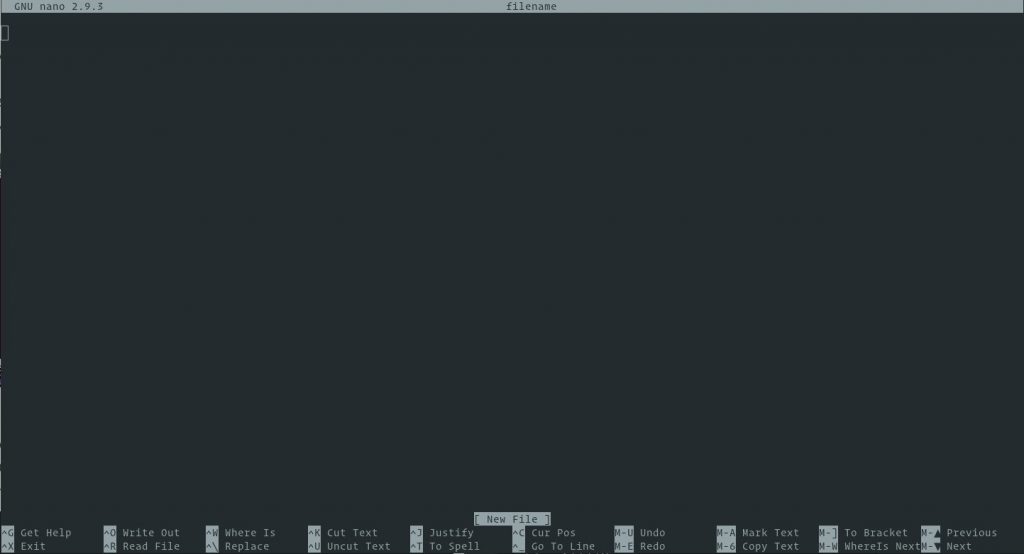
Para abrir un archivo existente o para crear un nuevo archivo, escriba «nano» seguido del nombre del archivo:
nano nombre_archivo
Esto abrirá una nueva ventana de editor y se puede comenzar a editar el archivo.
En la parte inferior de la ventana, se encuentra una lista de los atajos de comandos más básicos para usar con el editor Nano.
Todos los comandos tienen el prefijo «^» o el carácter «M». El símbolo «^» representa la tecla «Ctrl«. Por ejemplo, los comandos «^J» significan presionar las teclas «Ctrl» y «J» al mismo tiempo. La letra «M» representa la tecla «Alt«.
Puede obtener una lista de todos los comandos escribiendo «Ctrl+g«.
Para poder abrir un archivo, es necesario tener permisos de lectura en el archivo.
Si desea abrir un archivo con el cursor en una línea y un carácter específico, utilice la siguiente sintaxis:
nano +line_number,character_number nombre_archivo
Si omite el carácter del cursor «character_number», el cursor se posicionará en el primer carácter.
Edición de archivos
A diferencia de Vi, Nano es un editor sin modelo, lo que significa que se puede empezar a escribir y editar el texto inmediatamente después de abrir el archivo.
Para mover el cursor a una línea específica y número de carácter, use el comando «Ctrl+_» (control + guion bajo). El menú en la parte inferior de la pantalla cambiará. Ingrese el número (s) en el campo «Ingrese número de línea, número de columna
….nanorc. Este archivo contiene las preferencias de configuración que se aplican a nano cada vez que se inicia. Puede personalizar la apariencia y el comportamiento de nano editando este archivo.
Para editar su archivo nanorc, abra el archivo con nano:
nano ~/.nanorc
Esto abrirá el archivo nanorc en nano. Puede editar las preferencias de configuración existentes o agregar nuevas líneas para personalizar la apariencia y el comportamiento de nano. Asegúrese de guardar el archivo después de realizar cambios.
Algunas de las opciones de configuración que se pueden personalizar incluyen el color de la sintaxis resaltada, la configuración de la corrección ortográfica, el comportamiento de la tecla Tab y más.
Notas Finales
Conclusión Nano es un editor de texto de línea de comando fácil de usar y poderoso que se puede usar en sistemas operativos Unix y Linux. Con la capacidad de resaltar la sintaxis, buscar y reemplazar texto, copiar y pegar, y más, nano es una herramienta esencial para cualquier persona que trabaje en la línea de comandos.
Aunque Vim y Emacs son editores de línea de comando más poderosos y populares, la curva de aprendizaje empinada puede ser desalentadora para los nuevos usuarios. Para aquellos que necesitan un editor de texto simple y fácil de usar, nano es una excelente opción.
Si tiene alguna pregunta o dudas contáctanos por un ticket de soporte